Настраиваемые элементы управления (предварительная версия)
Пользовательские элементы управления — это предварительная версия идентификатора Microsoft Entra. При использовании пользовательских элементов управления пользователи перенаправляются в совместимую службу для удовлетворения требований проверки подлинности за пределами идентификатора Microsoft Entra. Для удовлетворения этого элемента управления браузер пользователя перенаправляется во внешнюю службу, выполняет любую необходимую проверку подлинности и затем перенаправляется обратно в идентификатор Microsoft Entra. Идентификатор Microsoft Entra проверяет ответ и, если пользователь успешно прошел проверку подлинности или проверен, пользователь продолжает работу в потоке условного доступа.
Примечание.
Как Nitika Gupta упоминание в своем блоге public preview: внешние методы проверки подлинности в Идентификаторе Microsoft Entra:
... Внешние методы проверки подлинности являются заменой пользовательских элементов управления, и они предоставляют несколько преимуществ по сравнению с подходом настраиваемых элементов управления. Например:
- Интеграция внешнего метода проверки подлинности, которая использует отраслевые стандарты и поддерживает открытую модель
- Внешние методы проверки подлинности управляются так же, как методы Entra
- Внешние методы проверки подлинности поддерживаются для широкого спектра вариантов использования идентификатора записи (включая активацию PIM)
Дополнительные сведения см. в статье "Управление внешним методом проверки подлинности" в идентификаторе Microsoft Entra (предварительная версия).
Создание пользовательских элементов управления
Внимание
Пользовательские элементы управления нельзя использовать с автоматизацией Защита идентификации Microsoft Entra, требующей многофакторной проверки подлинности Microsoft Entra, самостоятельного сброса пароля Microsoft Entra (SSPR), удовлетворения требований к утверждению многофакторной проверки подлинности с помощью элементов управления частотой входа, повышения ролей в Привилегированном диспетчере удостоверений (PIM), в рамках регистрации устройств Intune для межтенантных доверий или при присоединении устройства с идентификатором Microsoft Entra.
Пользовательские элементы управления используют ограниченный набор утвержденных поставщиков проверки подлинности. Чтобы создать пользовательский элемент управления, сначала обратитесь к поставщику, которым вы хотите воспользоваться. У каждого стороннего поставщика есть собственные требования и процессы для регистрации, подписки или иного подключения к службе, а также для интеграции с условным доступом. На этом этапе поставщик предоставляет блок данных в формате JSON. Эти данные позволят обеспечить совместную работу поставщика и условного доступа для вашего клиента, создать элемент управления и определить, как проверить, прошли ли пользователи проверку у поставщика, с помощью условного доступа.
Скопируйте данные JSON и вставьте их в соответствующее текстовое поле. Не вносите изменения в данные JSON, если не уверены в том, что делаете. Изменение данных JSON может привести к разрыву связи между поставщиком и корпорацией Майкрософт и к блокировке учетных записей ваших пользователей.
Пользовательский элемент управления можно создать в разделе Управление на странице Условный доступ.
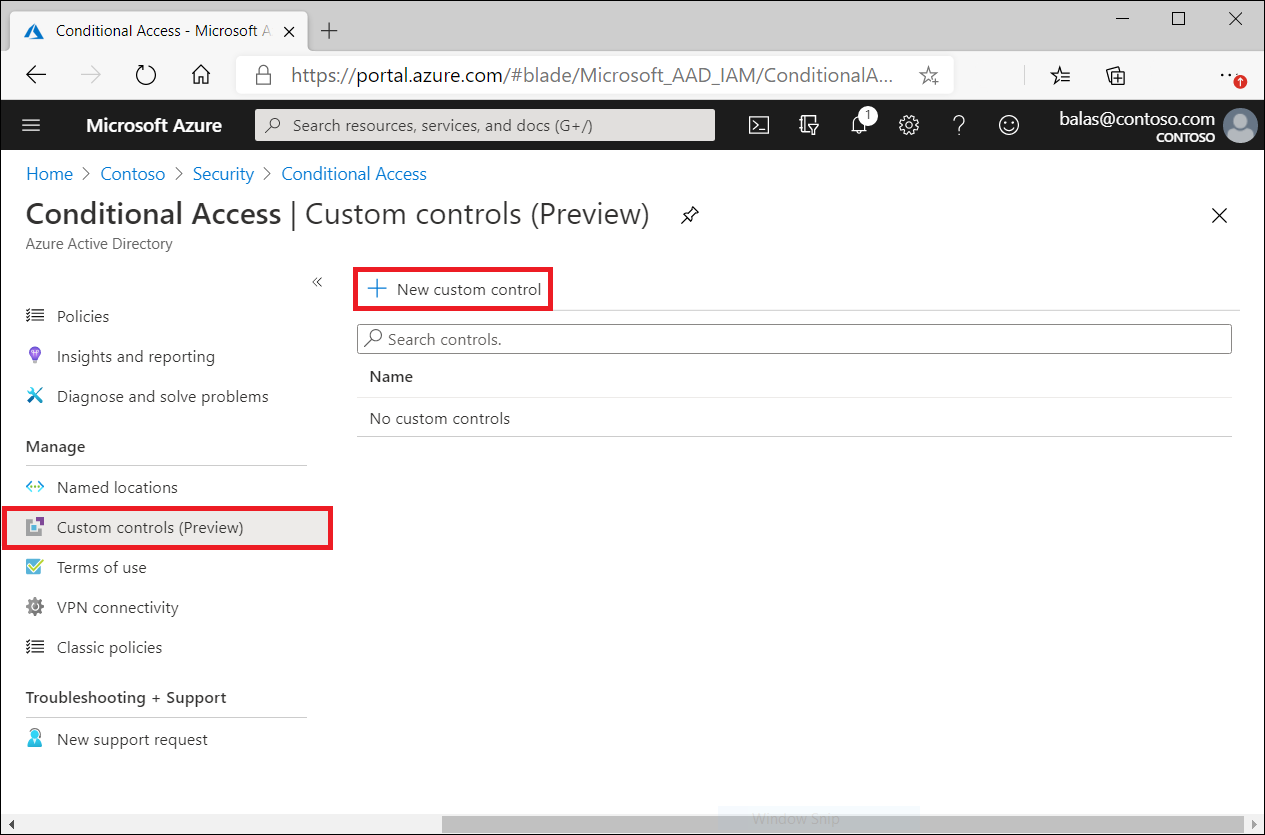
При нажатии кнопки "Создать настраиваемый элемент управления" откроется колонка с текстовым полем для данных JSON элемента управления.
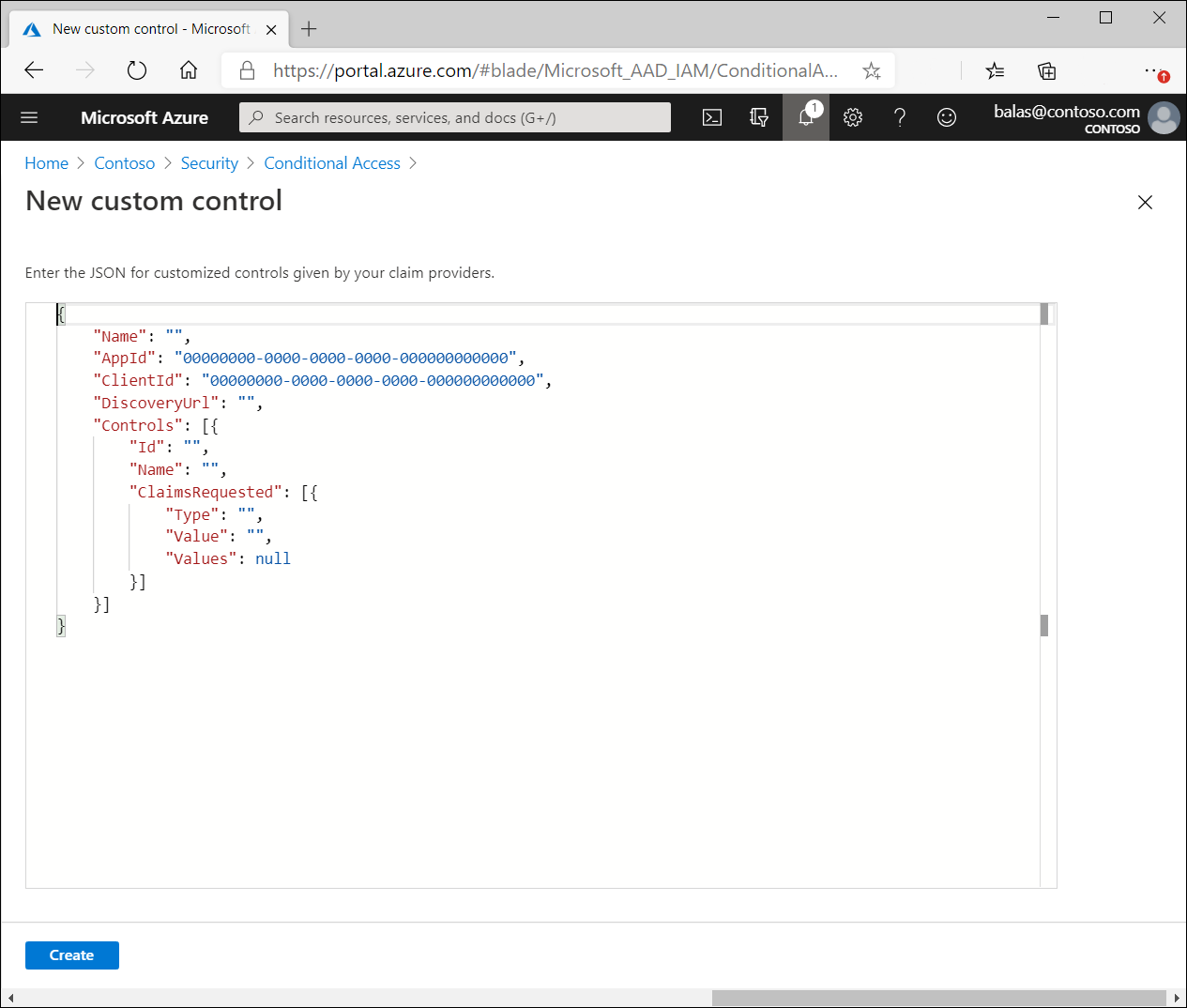
Удаление пользовательских элементов управления
Чтобы удалить пользовательский элемент управления, сначала убедитесь, что он не используется ни в одной политике условного доступа. После завершения:
- Перейдите к списку пользовательских элементов управления
- Выберите …
- Выберите команду Удалить.
Изменение пользовательских элементов управления
Чтобы изменить пользовательский элемент управления, необходимо удалить текущий элемент управления и создать новый элемент управления с обновленными данными.
Известные ограничения
Пользовательские элементы управления нельзя использовать с автоматизацией Защита идентификации Microsoft Entra, требующей многофакторной проверки подлинности Microsoft Entra, самостоятельного сброса пароля Microsoft Entra (SSPR), удовлетворения требований к утверждению многофакторной проверки подлинности с помощью элементов управления частотой входа, повышения ролей в Привилегированном диспетчере удостоверений (PIM), в рамках регистрации устройств Intune для межтенантных доверий или при присоединении устройства с идентификатором Microsoft Entra.
Связанный контент
Обратная связь
Ожидается в ближайшее время: в течение 2024 года мы постепенно откажемся от GitHub Issues как механизма обратной связи для контента и заменим его новой системой обратной связи. Дополнительные сведения см. в разделе https://aka.ms/ContentUserFeedback.
Отправить и просмотреть отзыв по